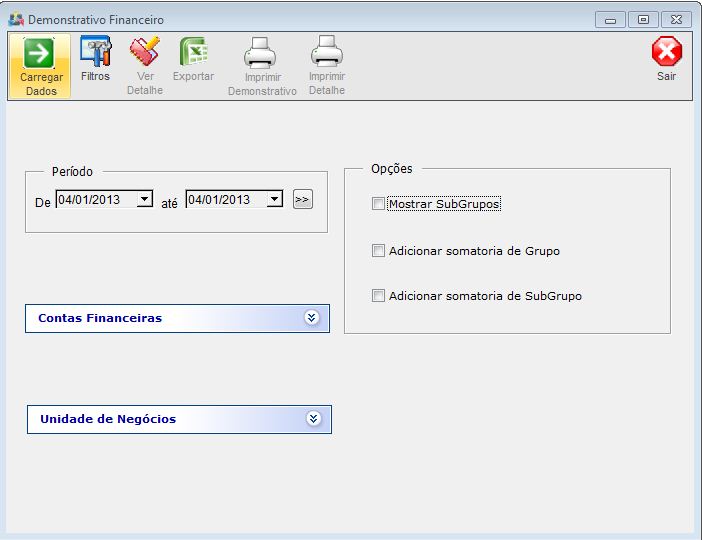Mudanças entre as edições de "Modulo Desktop - Demonstrativo FinanceiroV5"
| Linha 12: | Linha 12: | ||
| [[arquivo:BarraAzul.png|8px]] | | [[arquivo:BarraAzul.png|8px]] | ||
| [[arquivo:informacoes.jpg|80px]] | | [[arquivo:informacoes.jpg|80px]] | ||
| − | | ''Apresentar as Movimentações Financeiras do provedor pelo Plano de Contas | + | | ''Apresentar as Movimentações Financeiras do provedor pelo Plano de Contas e Movimentações Provisionadas.'' |
|} | |} | ||
| Linha 150: | Linha 150: | ||
| + | 18.6.1) Poderá "Procurar" as contas para alteração, marcar as '''Contas de Crédito''', '''Contas de Débito''' ou '''Todas'''. | ||
| − | + | Exemplo: | |
| − | |||
| − | |||
| − | |||
| − | |||
[[Arquivo:cabodf.jpg|700px]] | [[Arquivo:cabodf.jpg|700px]] | ||
Edição das 14h10min de 12 de agosto de 2016
| |

|
Apresentar as Movimentações Financeiras do provedor pelo Plano de Contas e Movimentações Provisionadas. |
Demonstrativo Financeiro
Permissão
| Permissão | Aplica-se em: |
|---|---|
| Financeiro | Visualizar |
1) Filtro que deve ser marcado para dispor os dados e as informações.
Obs: Os filtros de Empresa e Contas Financeiras só apresentarão as que estiverem configuradas.
Ver em: CONTAS FINANCEIRAS;
- Ter registro na Movimentação Financeira e Conciliados;
- Plano de Contas configurado (Receita e Despesa).
1.1) Inserir o Período para apresentar as informações.
1.2) Selecionar as Contas Financeiras para gerar no demonstrativo.
1.3) Selecionar as Unidades de Negócio que serão geradas no demonstrativo.
Nas Opções dos Filtros:
- Mostrar subgrupo;
- Adicionar somatório de grupo;
- Adicionar somatório de subgrupo.
1.4) Se não marcar as opções, apresentará o valor total no relatório (não separa as contas).
1.5) "Mostrar Subgrupos" exibe o relatório separando as contas.
1.6) "Adicionar Somatória de Grupos" apresentará o relatório com a soma final de grupo de contas.
1.7) "Adicionar Somatória de Subgrupos" relatório da soma a cada final de Subgrupo.
1.8) Carregar os Dados.
- Carregar os dados do filtro.
- Tela deFiltro para ser alterado.
- Exportar os dados para uma planilha em Excel.
- Imprimir Demonstrativo em diversos formatos.
- Imprimir Detalhe' que compõe o valor.
- Ver Detalhe: Detalhamento da conta.
1.8.1) A movimentação do Plano de Contas que compõe a opção de Reclassificar, Exportar e Relatórios poderá marcar como Conciliado, Bloqueado e Todos.
1.8.2) Exportar as informações para uma planilha em Excel ou Relatórios com extensão em Excel, PDF, imprimir em tela ou HTML.
1.8.3) Recebimentos diversos de diferentes Unidades de Negócio e a mesma conta no Plano de Contas.
1.8.4) Verificar qual Unidade de Negócios pertence o lançamento, clicar no (+).
1.8.5) Botão Reclassificar troca o lançamento da conta do Plano de Contas.
1.8.6) Conta do Plano de Contas para alteração.
18.6.1) Poderá "Procurar" as contas para alteração, marcar as Contas de Crédito, Contas de Débito ou Todas.
Exemplo: